Создать текстовый документ с именем Лаб. Doc.
2) С помощью WordArt создать заголовок документа.
3) Вставить в документ символы.
4) Вставить три рисунка в текст, изменить обтекание текстом(1 - за текстом, 2 - перед текстом, 3- вокруг рамки).
5) Добавить в документ колонтитулы (дата создания, ФИО, № группы).
6) Используя табуляцию набрать текст в колонки и оформить содержание.
7) Создать фрагмент текста в соответствии с образцом, разбить текст на абзацы и отформатировать.
1.4 Технология выполнения работы
Создайте текстовый документ.
С помощью WordArt создайте заголовок документа: следует на вкладке Вставка нажать кнопку WordArt. Выберите стиль WordArt соответствующий своему варианту.
Вариант № 1. Стиль WordArt 1.
Вариант №2. Стиль WordArt 4.
Вариант №3. Стиль WordArt 5.
Вариант №4. Стиль WordArt 7.
Вариант №5 Стиль WordArt 8.
Вариант №6 Стиль WordArt 11.
Вариант №7 Стиль WordArt 13.
Вариант №8 Стиль WordArt 14.
Вариант №9 Стиль WordArt 15.
Вариант №10 Стиль WordArt 16.
1) Для вставки в документ символов необходимо на вкладке Вставка выбрать группу Символы – Символ – Другие символы.
$ - вкладка Символы, шрифт – обычный текст;
® - вкладка Специальные символы;
€ - вкладка Символы, шрифт – обычный текст, набор – Денежные символы;
ÿ - вкладка Символы, шрифт – Wingdings.
4) В текст вставьте 3 рисунка, на ленте выберете вкладку Вставка и нажмите кнопку Рисунок в группе Иллюстрации. После выбора иллюстрации нужно нажать кнопку Вставить. Измените обтекание текстом – в меню Обтекание текстом вкладка Формат (1 - за текстом, 2 - перед текстом, 3- вокруг рамки).
|
|
|
5) Вставьте в документ верхний и нижний колонтитул, воспользуйтесь вкладкой Вставка в группе Колонтитулы. ( дата создания, ФИО, № группы).
6) Используя табуляцию, наберите текст в колонки и оформите содержание. На линейке установите табулянты, с помощью кнопки выбора позиции табуляции. Первый столбец выровнен по левому краю, второй по левому краю, третий по центру, четвёртый по правому краю (рис. 4).
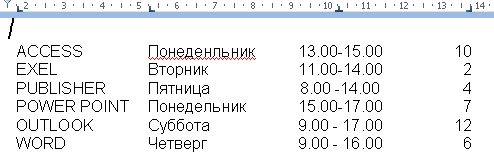
Рисунок 4 - Образец выполнения документа
Для создания содержания (рис. 5) воспользуйтесь окном «Табуляция», установите для столбца содержащего номера страниц позицию табулянта – 17; выравнивание по правому краю; заполнитель в виде точек. Для того чтобы появились точки необходимо нажать клавишу ТАВ.

Рисунок 5 - Образец выполнения документа
7) Создайте фрагмент текста в соответствии с образцом выполните к нему задание:
| Средства работы с текстовыми документами. При подготовке текстовых документов на компьютере используются 3 основных группы операций: операции ввода позволяют перевести исходный текст из его внешней формы в электронный вид; операции редактирования позволяют изменить уже существующий электронный документ путем добавления или удаления его фрагментов, перестановки частей документа и т.д.; оформление документа задают операциями форматирования, которые позволяют точно определить, как будет выглядеть текст на экране или на бумаге. Некоторые документы требуют форматирования, а некоторые - нет. Поэтому существуют программы, позволяющие только вводить и редактировать текст, и программы, позволяющие, кроме того, текст форматировать. Первые программы называют текстовыми редакторами, а вторые - текстовыми процессорами. |
|
|
|
1. Установить заголовок по центру, остальной текст - по ширине. Присвоить стиль Заголовок 1.
2. Выделить заголовок, изменив кегль и используя выделение жирным шрифтом. Выделить название групп операций в тексте курсивом.
3. Задать параметры форматирования для 1-го абзаца с помощью меню: выравнивание: по ширине; первая строка: отступ на 1,5 см; интервал перед: 12 пт; междустрочный: одинарный.
4. Задать параметры форматирования для 2-го абзаца с помощью линейки: отступ слева: 1 см; отступ справа: 1 см; отступ 1 строки: 1 см.
5. Установить следующие параметры страницы. Поля: верхнее - 2см, нижнее - 2 см, левое - 2 см, правое - 1,5 см.
|
|
|
1.5 Контрольные вопросы
1) Как вставить в документ объект WordArt?
2) Что необходимо сделать для вставки в документ символа?
3) Как вставить в документ рисунок и изменить его положение?
4) Как устанавливаются позиции табуляции с помощью горизонтальной линейки?
5) Как установить позицию табуляции и заполнитель?
6) Как вставить в документ колонтитул?
Содержание отчета
1) Тема, цель работы, ход работы;
2) Распечатка созданного документа.
Дата добавления: 2018-04-15; просмотров: 196; Мы поможем в написании вашей работы! |

Мы поможем в написании ваших работ!
